

|
本站电脑知识提供应用软件知识,计算机网络软件知识,计算机系统工具知识,电脑配置知识,电脑故障排除和电脑常识大全,帮助您更好的学习电脑!不为别的,只因有共同的爱好,为软件和互联网发展出一分力! 如何使用小米助手连接手机呢?还不会的朋友赶快来和小编一起学习一下小米助手连接手机的方法吧,希望通过本篇教程的学习,可以帮助到大家更好地了解小米助手。 首先,打开小米助手  点击设置,选择常规管理,将手机连接时自动启动勾选,点击完成保存  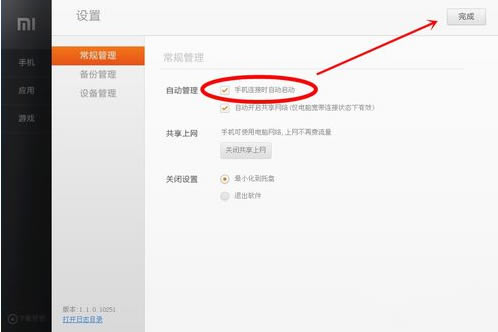 打开手机设置-全部设置-开发者选项-USB调试 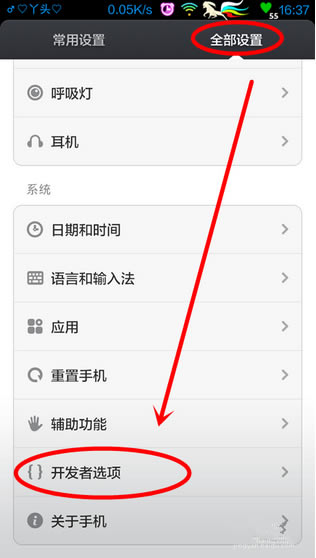
用数据线将手机和电脑连接,下拉通知栏会看到已连接USB,选择看照片 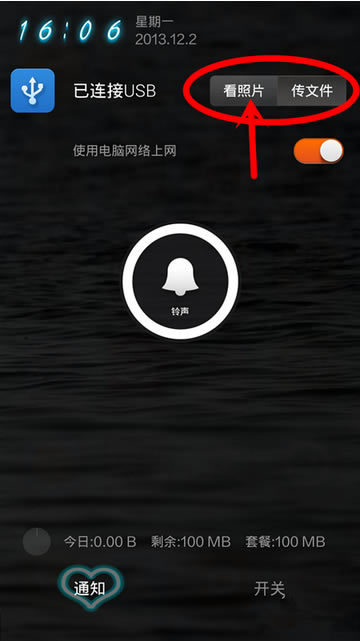 然后,就会看到小米助手已经连接。 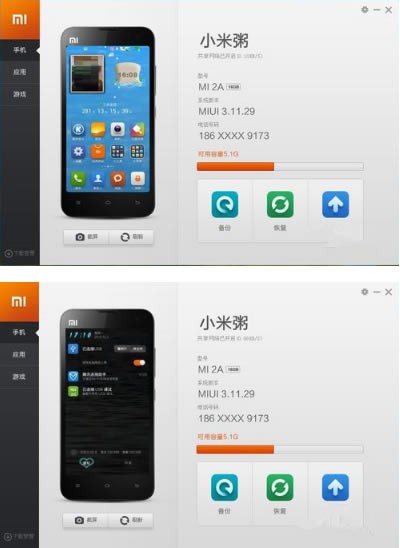 以上就是小编分享的小米助手连接手机的方法,有需要的朋友可以来看看哦。 学习教程快速掌握从入门到精通的电脑知识 |
温馨提示:喜欢本站的话,请收藏一下本站!